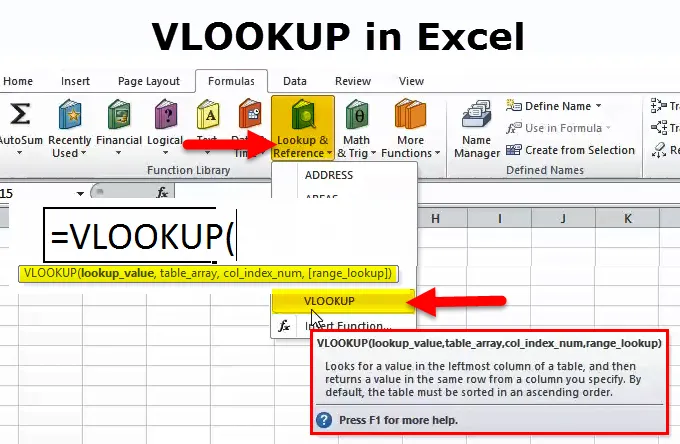
Функція VLOOKUP (Зміст)
- Функція VLOOKUP в Excel
- Формула VLOOKUP в Excel
- Як використовувати VLOOKUP в Excel?
Вступ до функції VLOOKUP в Excel
Функція VLOOKUP - одна з важливих функцій в Microsoft Excel. Ми часто використовуємо цю функцію регулярно. Ми використовуємо значення пошуку в таблиці, порівнюючи перший стовпець.
"V" у vlookup означає "вертикаль", а "пошук" відповідає значенню, тому ми можемо сказати, що він використовує для вертикальної відповідності значенню та отримання результату.
Коли викликається VLOOKUP у excel, шукане значення шукається у крайньому лівому стовпчику таблиці масиву, який передається як посилання у функції VLOOKUP excel. Як тільки буде знайдено значення пошуку, це поверне значення приголосних з таблиці масиву.
Формула VLOOKUP в Excel
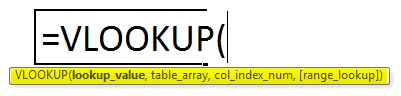
Функція vlookup використовує аргументи: -
У функції vlookup є чотири аргументи, які нижче згадуються:
- Значення пошуку (необхідний аргумент) - це значення, яке ми хочемо шукати у стовпці таблиці. Де потрібно або отримати значення з іншої таблиці.
- Табличний масив (необхідний аргумент) - це масив даних, який підлягає пошуку. Функція vlookup здійснює пошук у самій лівій колонці цього масиву. Можна сказати, що це відповідна таблиця.
- Номер індексу стовпця (необхідний аргумент) - ціле число, що вказує номер стовпця, що подається з масиву таблиці, з якого потрібно повернути значення. Якщо ви використовуєте лише для відповідності даних, то ви можете поставити 1, але якщо ви хочете отримати значення з іншого стовпця, поводьтеся на відповідність значенню пошуку, тоді вам потрібно поставити стовпець "Не" зі збігаючого стовпця "ні".
- Пошук діапазону (необов'язковий аргумент) - він визначає, що ця функція повинна повернутись у тому випадку, якщо вона не знайде точну відповідність значенню пошуку. Аргумент можна встановити на істинне або хибне, що означає:
- Правда - приблизна відповідність, тобто якщо точної відповідності не знайдено, використовуйте найближчу відповідність нижче значення пошуку.
- Неправдива - точна відповідність, тобто якщо точну відповідність не знайдено, вона поверне помилку.
- Ми також можемо використовувати 0 для помилкового та 1 для істинного узгодження.
Етапи використання цієї функції VLOOKUP
- Клацніть на вкладці формули> пошук та довідка> натисніть на vlookup
- Також натисніть на піктограму функції, а потім вручну запишіть та шукайте формулу
- Ми отримуємо нове вікно функцій, що показує на малюнках нижче згадування.
- Потім ми повинні ввести деталі, як показано на малюнку
- Помістіть значення пошуку там, де ви хочете зіставити одну таблицю з іншою величиною таблиці.
- Вам потрібно покласти табличний масив, який є іншим значенням таблиці
- Поставте номер індексу col для іншого вертикального значення таблиці, яке є необхідним.
- Неправдивий пошук помилок для точного відповідності та істинний для приблизного
- Ви також можете використовувати 0 для точного відповідності та 1 для приблизного.
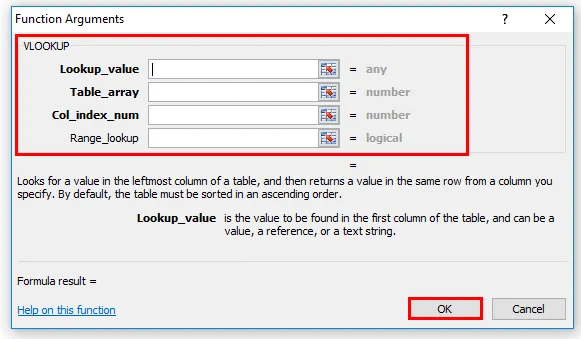
Ярлик використання Формули
Клацніть на клітинку, де ви хочете отримати результат, а потім поставте формулу, як зазначено нижче
= vlookup (значення пошуку, діапазон таблиці, індекс стовпця)> enter
Пояснення функції VLOOKUP
Ця функція допомагає знаходити конкретну інформацію у вашій електронній таблиці. Коли користувач використовує функцію vlookup для пошуку конкретної інформації в електронній таблиці ms excel, кожна відповідна інформація відображається в тому ж рядку, але в наступному стовпці.
Ця функція виконує вертикальний пошук шляхом пошуку значення в першому стовпчику таблиці та повернення значення в тому ж рядку в позиції номера індексу .
Ми також можемо використовувати один аркуш на інший аркуш і один робочий зошит для іншого робочий зошит також
Як використовувати VLOOKUP в Excel?
Функція Vlookup дуже проста і проста у використанні. Дайте зрозуміти, як працює vlookup. Нижче згадуються деталі за допомогою формул.
Ви можете завантажити цей шаблон функцій VLOOKUP тут - Шаблон функцій VLOOKUPПриклад №1 - як шукати точну відповідність
Щоб шукати точну відповідність, в останньому аргументі ви ставите помилкове.
Таблиця б
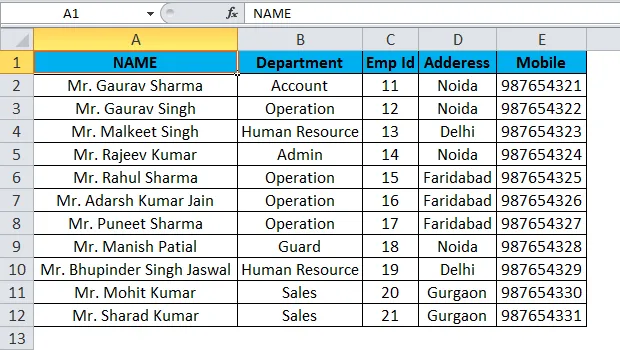
Як згадується вище в таблиці b, є вся інформація працівника, як відділ, ідентифікатор співробітника, адреса мобільного зв'язку і т.д.
Ви можете припустити, що дані масиву масивів або таблиці головних таблиць. А у вас є ще одна таблиця, де вимагається лише контакт ні з одним співробітником.
Отже, оскільки ім'я співробітника є унікальним стовпцем, то ім'я співробітника як значення пошуку в таблиці, де ви хочете отримати результат.
Таблиця головних даних b, як показано вище, являє собою масив таблиць, а в головних даних ви бачите, що жоден стовпчик мобільних даних не містить індекс стовпця з 5 цифрами.
Тоді нам потрібно поставити 0 для точного відповідності або 1 для помилкового зіставлення.
Тоді ви можете легко отримати результат, скориставшись.
Таблиця А
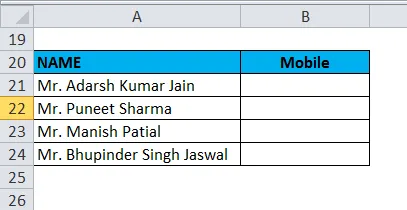
Ви можете побачити результат тут:
Формула: - "= vlookup (a21, a1: e12, 5, 0)"
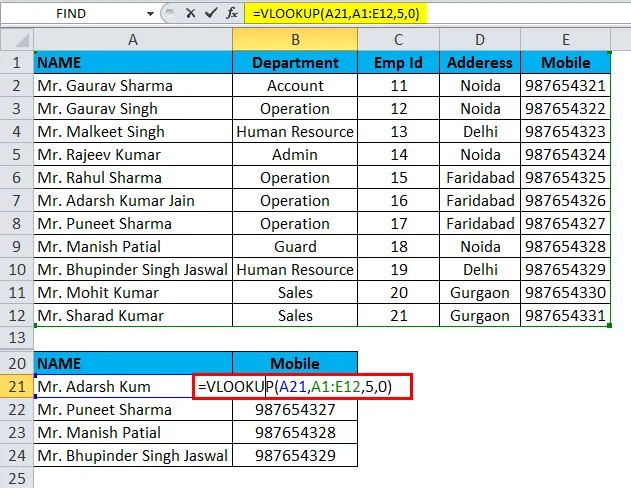
Ми можемо бачити, що в таблиці все значення відповідає точному значенню.
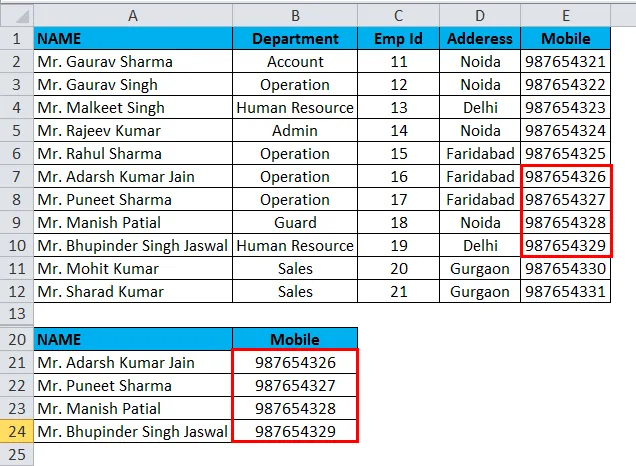
Приклад №2 - Як використовувати vlookup з приблизною відповідністю
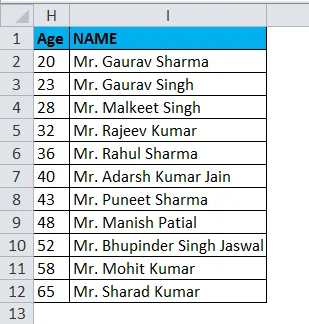
Як показано вище на малюнку у колонці H, є згадка про вік працівника та ім'я працівника I. Ви можете взяти це як масив або головну таблицю. Тепер я хочу поставити вікове значення в k2, тоді ми отримаємо ім'я працівника, який є приблизним віком, як зазначено у k2 віковому значенні, як показано нижче на малюнках, що згадуються.
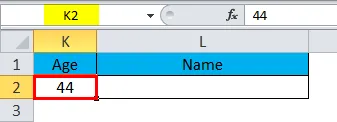
Тож давайте перевіримо формулу зараз.
"= Vlookup (k2, h2: i12, 2, вірно)"
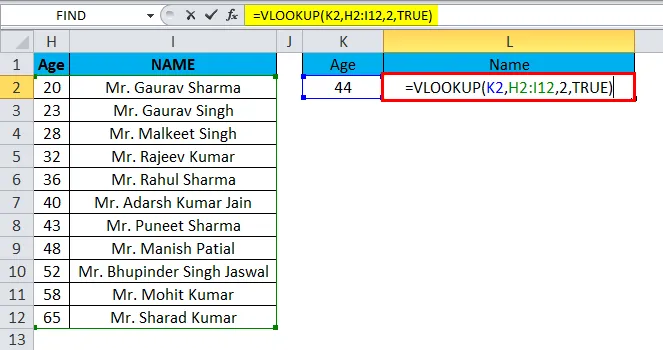
Тоді ми можемо отримати приблизне значення відповідності.
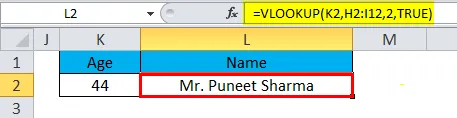
Як бачите, формула повертає містера Пунета Шарма, вік якого 43 роки, тоді як у нас також є пан Мініш Маніш у віці 48 років, але 43 набагато ближче до 44, ніж 48. Отже, чому він повертає містера Пуне? Оскільки vlookup з приблизним збігом отримує найближче значення, яке менше значення пошуку.
Що потрібно пам’ятати
- Повернення функції vlookup призводить до будь-якого типу даних, такого як рядок, числовий, дата тощо.
- Якщо ви вказали false для параметра приблизного відповідності і не знайдено точного збігу, функція vlookup поверне # n / a.
- Якщо ви вказали вірно для параметра приблизного відповідності, а точне збіг не знайдено, повертається наступне менше значення.
- Якщо число індексу менше 1, функція vlookup поверне # значення !.
Якщо число індексу перевищує кількість стовпців таблиці, функція vlookup поверне #ref!
Рекомендовані статті
Це був посібник щодо функції VLOOKUP. Тут ми обговорюємо формулу VLOOKUP та способи використання функції VLOOKUP разом із прикладом excel та шаблонами Excel, які можна завантажити. Ви також можете переглянути ці корисні функції у видатних програмах,
- Як використовувати функцію ПРАВО в Excel
- Excel CONCATENATE Функція
- Використання функції FIND в Excel
- Функція PMT в Excel